Hvordan roter du MOTO G? Jeg vil slette noen uønskede applikasjoner som er forhåndsinstallert på Motorola-telefonen. En gang jeg ville fjerne dem, sa telefonen til meg at den trengte å rote telefonen først.
Hvordan roter du MOTO E? Noen viktige bilder går tapt, og jeg kjøper en Android-programvare for gjenoppretting. Men det ser ut til at det trenger meg å rote Motorola-telefonen med det første. Jeg vil vite hvor du finner den beste løsningen for Motorola-forankring.
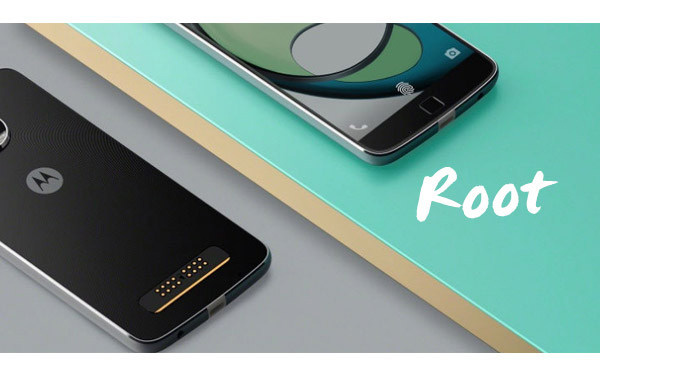
Hvordan kan du rote MOTO E / G / X? Under mange omstendigheter kan det hende at du støter på Motorola-telefonen. Rooting kan gi deg stor bekvemmelighet. Når du har rotet telefonen, kan du bedre dra nytte av enheten, som å fjerne noen irriterende standardprogrammer eller -tjenester. Men forankring har sine ulemper, så du bør tenke over det når du vil rot din Android-telefon. I denne delen vil vi først lede deg til å kjenne til fordeler og ulemper ved forankring, og deretter vise deg i detalj hvordan du skal rote Motorola MOTO E, MOTO G eller MOTO X.
Før du roter, må du kjenne til fordeler og ulemper.
◆ Etter å ha rotet, kan du blinke en tilpasset ROM eller kjernen basert på dine behov.
◆ Du kan blokkere irriterende annonser når du spiller Android-spill.
◆ Fjern de forhåndsinstallerte applikasjonene.
◆ Installer programmer som ikke er kompatible.
◆ Øk Android-hastigheten og batterilevetiden.
◆ Feil operasjon vil mur Android-enheten.
◆ Garantien blir ugyldig.
◆ Noen ganger vil du støte på oppdateringsproblemene etter rooting.
Som du allerede vet at forankring har visse risikoer, bør du gjøre det bedre ta sikkerhetskopi av Motorola-dataene dine. Og her anbefales du med FoneLab for Android, den beste programvaren for sikkerhetskopiering og gjenoppretting av Android du fortjener.
Med FoneLab for Android har du tilgang til tilgjengelig Android
Før du roter Motorola MOTO E eller MOTO G, bør du først låse opp startlasteren til Motorola. Hva er bootloader? Bootloader er en liten kode som kommer når du starter opp enhetens operativsystem. Før du låser opp bootloader, bør du vite noe:
◆ Feil handling vil murstein Android-enheten.
◆ Krypteringsstøtte og garanti blir ugyldig.
◆ Du kan skade Motorola-telefonen din.
◆ Stabiliteten til enheten påvirkes.
Det anbefales at du lager Android-sikkerhetskopi før startlasteren låses opp.
I denne delen ønsker vi å introdusere deg med ett klikk rot. Som navnet indikerer, vil One Click Root-programvaren gjøre det enkelt å root Moto E / G. Hele prosessen vil bare ta noen få minutter.
Trinn 1 Last ned One Click Root
Last ned, installer og start One Click Root på datamaskinen din.
Trinn 2 Koble MOTO E / G til datamaskinen.
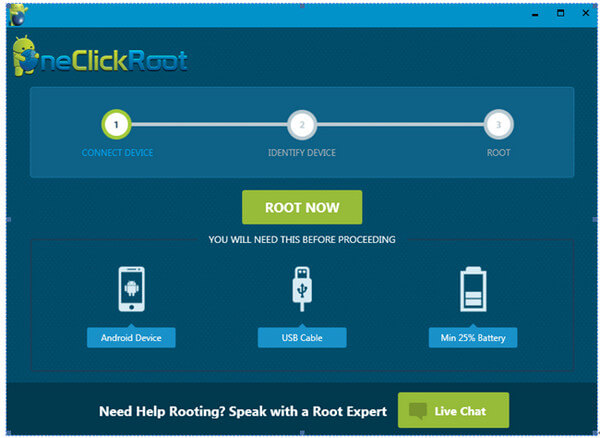
Trinn 3 Tillat USB feilsøking
Lås opp Motorola MOTO E / G-telefonen. Når du kobler telefonen til datamaskinen, bør den be deg om å tillate USB-feilsøking. Hvis ikke, trykk på "Innstillinger"> "Utvikle alternativer"> aktiver "USB-feilsøking".

Koble HTC One M8-telefonen til datamaskinen med USB-kabel. Ett klikk rot vil automatisk oppdage telefonen din.
Trinn 4 Root HTC One M8
Klikk på "ROOT NOW" -knappen for å begynne å rote Motorola MOTO E / G. Forankringsprosessen vil koste noen minutter. Etter at MOTO E eller MOTO G er forankret, vil enheten starte på nytt.
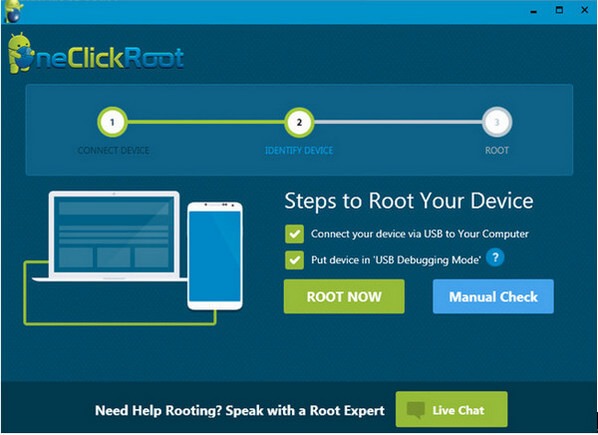
Det er det. I tillegg kan FoneLab for Android være den beste Android datagjenoppretting verktøy. Hvis du har behov for å gjenopprette Android-data som kontakter, meldinger, bilder og så videre fra MOTO E eller MOTO G, vil FoneLab hjelpe deg.
Spesielt designet for Android-brukere for å gjenopprette eller sikkerhetskopiere Android-filer, FoneLab for Android støtter høyt Android-enheter i Motorola, Sony, Samsung, HTC, HUAWEI og så videre. Med programvaren kan du klikke på en sikkerhetskopi av MOTO G-, MOTO E- eller MOTO X-filene uten problemer, inkludert kontakter, bilder, meldinger, anropslogger og så videre.
Trinn 1 Koble Moto E / G / X til datamaskinen
Start FoneLab for Android, og koble Moto E / G / X til datamaskinen via en USB-kabel.

Trinn 2 Tillat USB feilsøking
En hurtigmelding på MOTO E / G / X ber deg om å tillate USB-feilsøking. Trykk på "Tillat" på telefonen.

Trinn 3 Velg filer du vil sikkerhetskopiere
Så kommer du inn i vinduet der filtypene skal velges for å sikkerhetskopiere, inkludert kontakter, meldinger, anropslogger, bilder, videoer, lydbånd, dokumenter osv. Merk av for filene du ønsker og klikk på "Neste" -knappen.

Trinn 4 Forhåndsvis og gjenopprett Android-filer
Programmet vil skanne telefonen din umiddelbart. Du har lov til å forhåndsvise filene før sikkerhetskopiering. Merk av hva du vil og klikk til slutt på knappen "Gjenopprett" for å sikkerhetskopiere MOTO G / E. I løpet av sekunder vil du finne MOTO G / E / X-filer du valgte, vil bli lagret på datamaskinen din.



I denne artikkelen introduserer vi deg hovedsakelig hvordan du kan root MOTO E / G / X. I tillegg kan du prøve FoneLab for Android vi anbefaler hvis du vil sikkerhetskopiere eller gjenopprette MOTO E / G / X-data.